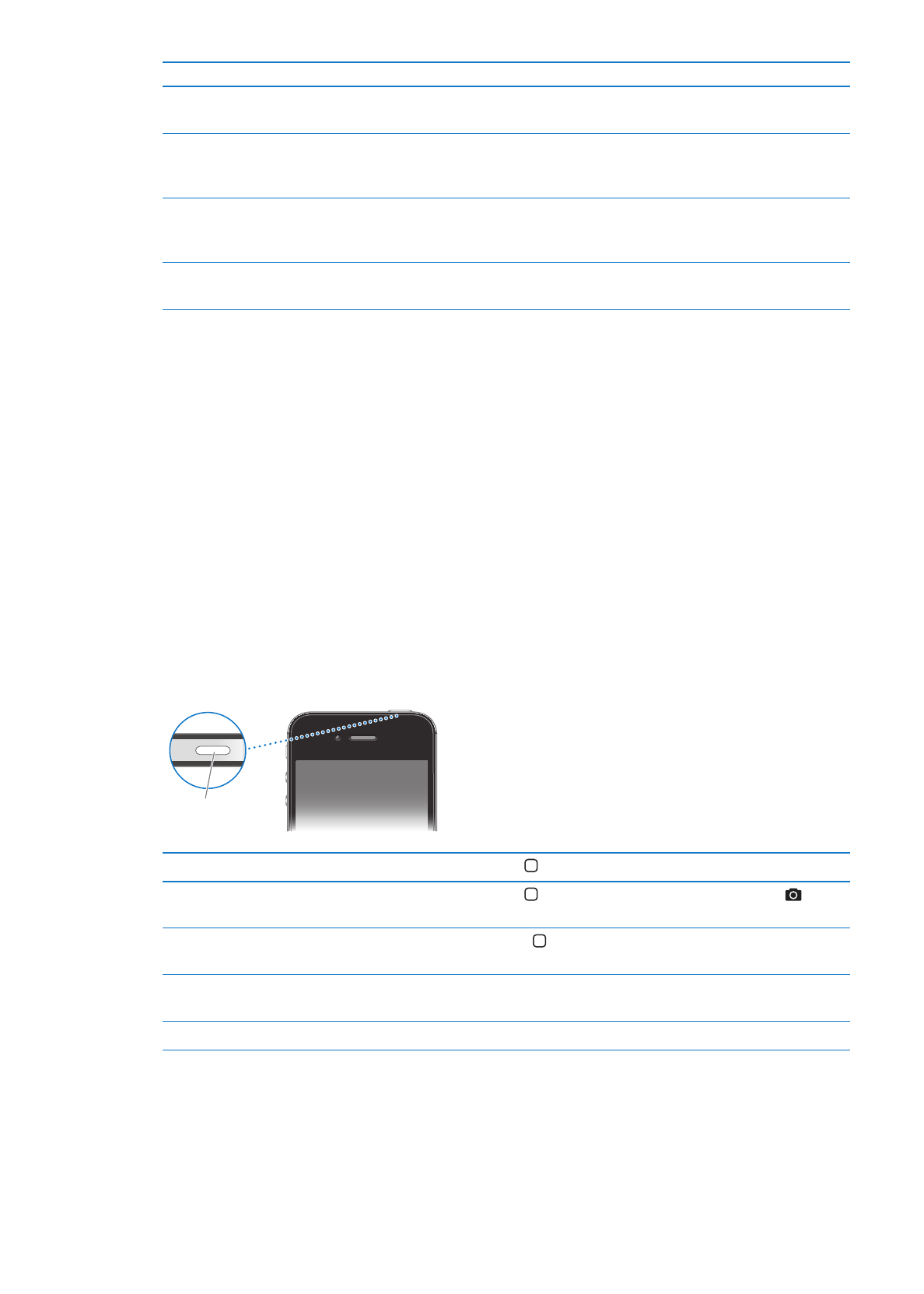
Butang Hidup/Mati
Apabila anda tidak menggunakan iPhone, anda boleh menguncinya untuk mematikan paparan
dan menjimatkan bateri.
Kunci iPhone: Tekan butang Hidup/Mati.
Apabila iPhone dikunci, tiada apa-apa berlaku jika anda menyentuh skrin. iPhone masih boleh
menerima panggilan, mesej teks dan kemas kinian lain. Anda juga boleh:
Mendengar muzik
Â
Laraskan kelantangan menggunakan butang di sisi iPhone (atau pada fon kepala iPhone)
Â
semasa anda dalam panggilan atau mendengar muzik
Gunakan butang tengah pada fon kepala iPhone untuk menjawab panggilan atau menamatkan
Â
panggilan, atau untuk mengawal main balik audio (lihat “Memainkan lagu dan audio lain” pada
halaman 81)
Butang
Hidup/Mati
Buka Kunci iPhone
Tekan butang Utama atau butang Hidup/Mati, kemudian seret gelangsar.
Buka Kamera apabila iPhone
dikunci
Tekan butang Utama atau butang Hidup/Mati, kemudian seret ke
atas.
Akses kawalan audio apabila
iPhone dikunci
Dwiklik butang Utama .
Matikan iPhone
Tekan dan tahan butang Hidup/Mati selama beberapa saat sehingga
gelangsar merah muncul, kemudian seret gelangsar tersebut.
Hidupkan iPhone
Tekan dan tahan butang Hidup/Mati sehingga logo Apple muncul.
Secara lalai, jika anda tidak menyentuh skrin selama seminit, iPhone terkunci secara automatik.
Untuk menyahaktifkan kunci auto, atau untuk menukar tempoh sebelum iPhone terkunci, lihat
“Kunci Auto” pada halaman 179. Untuk memerlukan kod laluan untuk membuka kunci iPhone,
lihat “Kunci Kod Laluan” pada halaman 179.
10
Bab 1
iPhone Sekilas Pandang
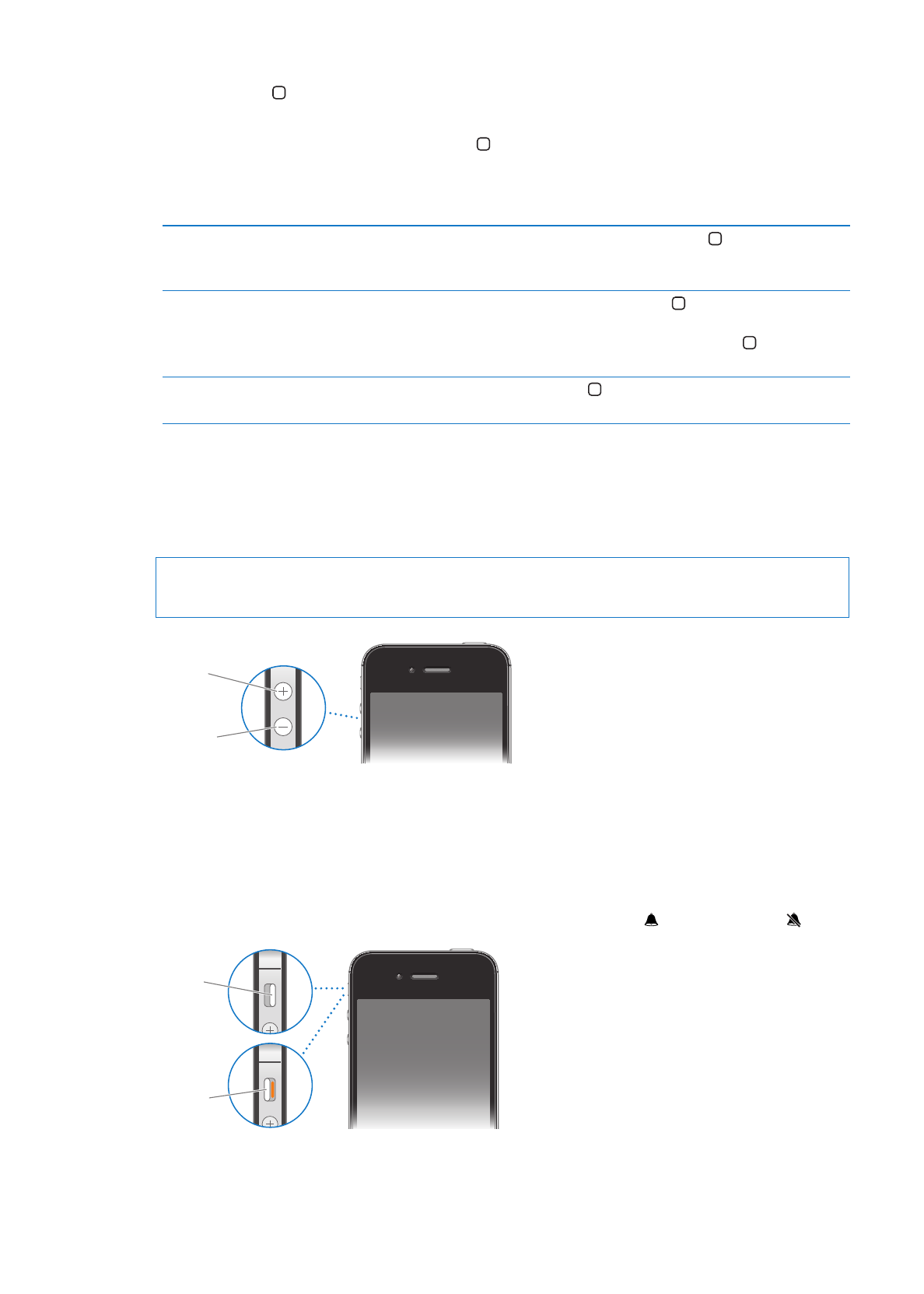
Butang Utama
Butang Utama membolehkan anda kembali ke skrin Utama pada bila-bila masa. Ia turut
menyediakan pintasan memudahkan yang lain.
Pergi ke skrin Utama: Tekan butang Utama .
Di skrin utama, hanya satu sentuhan membuka aplikasi. Lihat “Membuka dan menukar
aplikasi” pada halaman 20.
Paparkan bar berbilang tugas
untuk melihat aplikasi yang terbaru
digunakan
Dengan iPhone dibuka kunci, dwiklik butang Utama .
Paparkan kawalan main balik audio Apabila iPhone dikunci: Dwiklik butang Utama . Lihat “Memainkan lagu
dan audio lain” pada halaman 81.
Apabila menggunakan aplikasi lain: Dwiklik butang Utama , kemudian
kuis penukar aplikasi dari kiri ke kanan.
Mulakan Siri (iPhone 4S) atau
Kawalan Suara
Tekan dan tahan butang Utama . Lihat Bab 4, “Siri,” pada halaman 40 dan
“Kawalan Suara” pada halaman 31.
Butang kelantangan
Apabila anda dalam panggilan atau mendengar lagu, filem atau media lain, butang di sisi iPhone
melaraskan kelantangan audio. Jika tidak, butang mengawal kelantangan untuk pendering, isyarat
dan kesan bunyi lain.
AMARAN:
Untuk maklumat penting mengenai mengelakkan kehilangan pendengaran, lihat
Panduan Maklumat Produk Penting di support.apple.com/ms_MY/manuals/iphone.
Kelantangan
menaik
Kelantangan
menurun
Untuk mengehadkan kelantangan untuk muzik dan video, pergi ke Seting > Muzik.
Anda juga boleh menggunakan butang kelantangan meningkat untuk mengambil gambar atau
merakam video. Lihat “Mengambil foto dan video” pada halaman 99.
Suis Dering/Senyap
Petik suis Dering/Senyap untuk memasukkan iPhone ke mod dering atau mod senyap .
Dering
Senyap
Dalam mod dering, iPhone memainkan semua bunyi. Dalam mod senyap, iPhone tidak berdering
atau memainkan isyarat dan kesan bunyi lain.
11
Bab 1
iPhone Sekilas Pandang
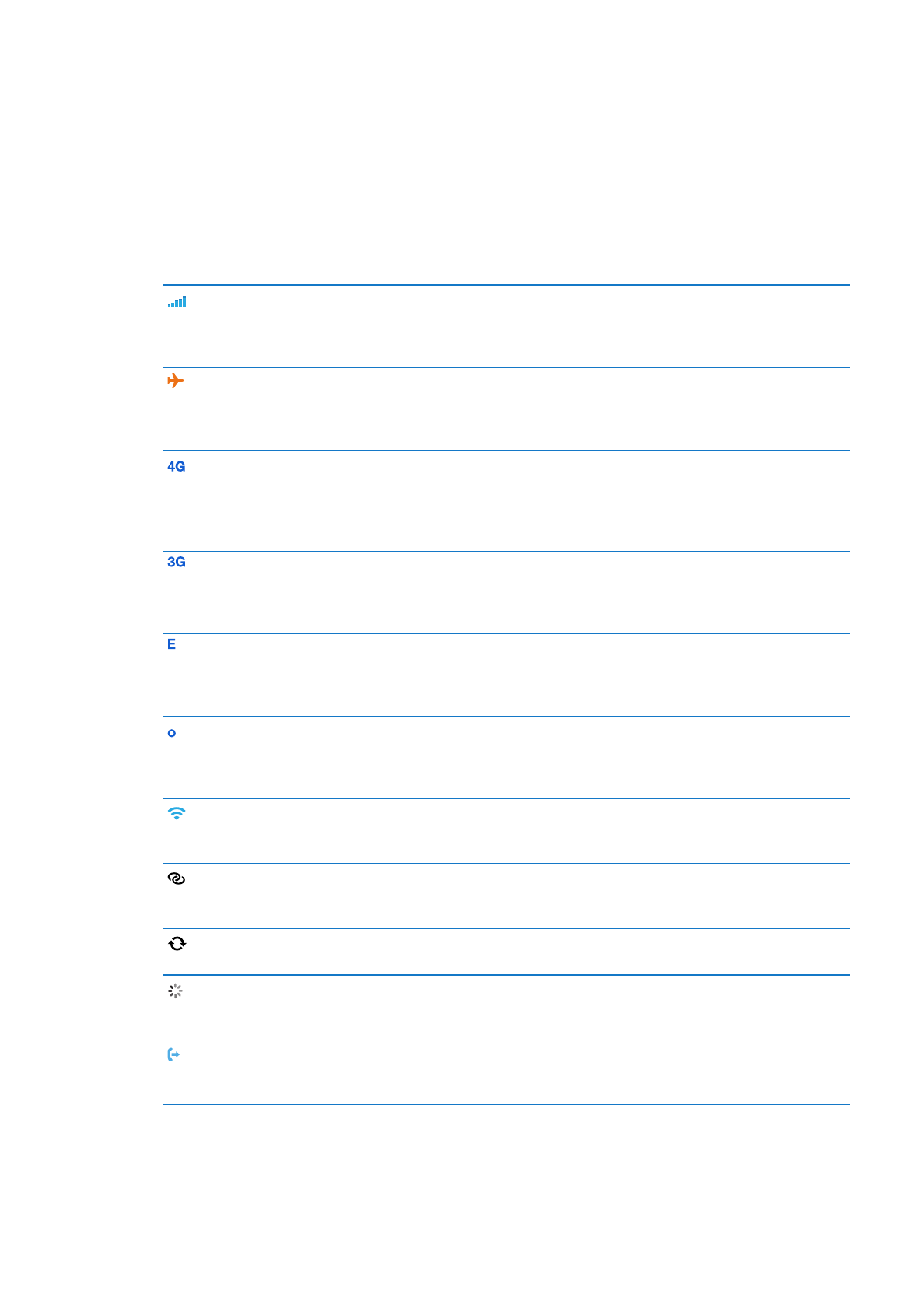
Penting:
Penggera jam, aplikasi audio seperti Muzik dan banyak permainan masih memainkan
bunyi menerusi speaker speaker terbina dalam apabila iPhone berada dalam mod senyap.
Untuk mendapatkan maklumat mengenai menukar seting bunyi dan getaran, lihat “Bunyi dan suis
Dering/Senyap” pada halaman 175.
Ikon status
Ikon dalam bar status di bahagian atas skrin memberikan maklumat mengenai iPhone: